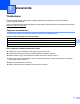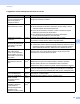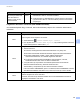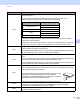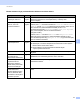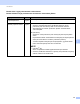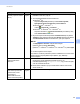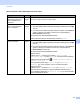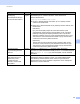Network User's Guide
Table Of Contents
- Verkkokäyttäjän opas
- Sisällysluettelo
- 1 Johdanto
- 2 Verkkoasetusten muuttaminen
- 3 Laitteen määrittäminen langatonta verkkoa varten (ADS-2800W/ADS-3600W)
- Yleiskatsaus
- Verkkoympäristön varmistus
- Määritys
- Määritys Ad-hoc-tilassa
- Laitteen määritys langatonta verkkoa varten käyttäen laitteen ohjauspaneelin ohjattua asennustoimintoa
- Wi-Fi Direct® -standardin käyttö
- Skannaus mobiililaitteelta Wi-Fi Direct® -standardia käyttäen
- Wi-Fi Direct® -verkon määritys
- Wi-Fi Direct® -verkon määrityksen yleisnäkymä
- Wi-Fi Direct® -verkon määritys yhden painalluksen menetelmää käyttäen
- Wi-Fi Direct® -verkon määritys Wi-Fi Protected Setup™ (WPS) -standardin yhden painalluksen menetelmää käyttäen
- Wi-Fi Direct® -verkon määritys PIN-menetelmää käyttäen
- Wi-Fi Direct® -verkon määritys Wi-Fi Protected Setup™ (WPS) -standardin PIN-menetelmää käyttäen
- Wi-Fi Direct® -verkon määritys manuaalisesti
- 4 WWW-pohjainen hallinta
- Yleiskatsaus
- Laitteen asetusten määrittäminen
- Sisäänkirjautumissalasanan määrittäminen
- LDAP-todennuksen käyttö
- Käyttäjien rajoitus
- Synkronointi SNTP-palvelimen kanssa
- Skannaa FTP:hen -määrityksen muuttaminen
- Skannaa SFTP:hen -määrityksen muuttaminen
- Skannaa verkkoon -määrityksen (Windows®) muuttaminen
- Skannaa SharePointiin -määrityksen muuttaminen (Windows®)
- TCP/IP-lisäasetusten määrittäminen
- Osoitekirjan tuonti/vienti (ADS-2800W/ADS-3600W)
- 5 Skannaa sähköpostipalvelimelle (ADS-2800W/ADS-3600W)
- 6 Suojaustoiminnot
- Yleiskatsaus
- Sähköpostin lähetys suojatusti (ADS-2800W/ADS-3600W)
- SFTP-suojausasetukset
- Useiden varmenteiden hallinta
- Verkkolaitteen hallinta suojatusti IPsec-protokollapaketin avulla
- Ulkoisista laitteista skannaamisen rajoittaminen
- Secure Function Lock 3.0 (ADS-2800W/ADS-3600W)
- Firmware Update (Laiteohjelmiston päivitys)
- 7 Vianetsintä
- 8 Lisäverkkoasetukset (Windows®)
- A Liite
- B Hakemisto
Vianetsintä
93
7
Onko Brother-laitteellesi
määritetty vapaa IP-osoite?
(jatkuu)
kiinteä/
langaton
1 Aseta mukana toimitettu DVD-levy DVD-asemaan. Kun DVD-levyn
päävalikko tulee esiin, sulje se.
2 Avaa käyttöjärjestelmäsi tietokonehakemisto:
Windows
®
XP
Napsauta Käynnistä-painiketta ja valitse Kaikki ohjelmat,
Apuohjelmat, Resurssienhallinta ja Oma tietokone.
Windows Vista
®
/ Windows
®
7
Valitse (Käynnistä )> Tietokone.
Windows
®
8 / Windows
®
8.1 / Windows
®
10
Napsauta tehtävärivin (Resurssienhallinta) -kuvaketta ja siirry
sitten Tämä tietokone -kohtaan.
3 Käynnistä ohjelma kaksoisnapsauttamalla DVD-asema ja sen jälkeen
Työkalut-kohtaa. Kaksoisnapsauta sitten NetTool-kohtaa ja sen jälkeen
vielä BrotherNetTool.exe-suoritustiedostoa, joka ajaa ohjelman.
NOTE
Jos Käyttäjätilien valvonta -näkymä tulee näkyviin:
(Windows Vista
®
) Valitse Jatka (Salli).
(Windows
®
7 / Windows
®
8 / Windows
®
8.1 / Windows
®
10) Valitse Kyllä.
4 Noudata näyttöön tulevia ohjeita.
Jos oikean IP-osoitteen ja aliverkon peitteen määrittäminen ei onnistu edes
verkkoyhteyden korjaustyökalun käytön jälkeen, kysy lisätietoja
verkonvalvojalta.
Oletko liittämässä Brother-
laitetta langattomaan
verkkoon?
langaton Tarkista Tila-asetus WLAN-tila -kohdasta. Katso WLAN-tilan
tarkistaminen (ADS-2800W/ADS-3600W) sivulla 9. Jos
nestekidenäytössä näkyy Yhteyttä ei saatu, kysy verkonvalvojalta,
onko IP-osoitteesi kelvollinen.
Katso Brother-laitetta ei löydy verkosta Brother-laitteen asennuksen
aikana sivulla 91.
Olen tarkistanut kaikki
edellä mainitut ja kokeillut
kyseisiä toimia, mutta
Brother-laite ei
edelleenkään skannaa.
Voinko tehdä vielä jotakin?
kiinteä/
langaton
Poista Brother-laitteen asennus ja asenna se uudelleen.
Kysymys Liitäntä Ratkaisu